在使用microsoft word进行文档编辑时,我们经常需要添加目录来帮助读者快速定位到各个章节。然而,有时默认的目录页边距可能与整个文档的设置不一致,这就需要我们手动调整目录的页边距以保持整体风格的一致性。下面将详细介绍如何在word文档中调整目录的页边距。
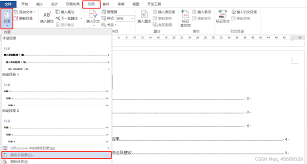
在调整目录页边距之前,了解其重要性是很有帮助的。页边距不仅影响文档的美观度,还关系到内容的可读性和专业性。一个统一且合理的页边距可以让整篇文档看起来更加协调和专业。
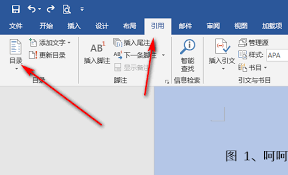
首先,确保你已经创建了一个包含目录的word文档,或者正在编辑一个需要调整目录页边距的现有文档。如果你还没有目录,可以通过“引用”选项卡下的“目录”功能自动生成目录。
为了单独调整目录部分的页边距,你需要先在目录之后插入一个分节符。这可以防止目录的格式影响到文档的其他部分。具体操作为:点击“布局”选项卡,在“页面设置”区域点击“分隔符”,然后选择“下一页”或“连续”。
插入分节符后,新的节(即目录所在的节)将会继承前一节的页边距设置。要更改这一设置,请双击目录所在页的顶部或底部空白处进入页眉/页脚编辑模式。接着,点击“设计”选项卡(此时会出现在页眉/页脚工具栏),在“页面设置”区域点击“边距”,选择预设的页边距值或点击“自定义边距”来自定义页边距大小。
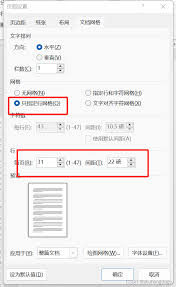
完成上述设置后,返回正文查看调整效果。如果发现目录页边距仍然不符合预期,可以重复上述过程进行微调,直至达到满意的效果为止。
通过以上步骤,你可以轻松地调整word文档中目录部分的页边距,使其与整个文档的样式保持一致。掌握这些技巧不仅能提升文档的专业形象,还能使阅读体验更佳。希望本文提供的指南能帮助你在日常工作中更高效地处理文档格式问题。

在日常办公中,文件盒标签的制作是整理文档、提高工作效率的重要一环。使用word软件可以方便、快捷地设计出符合需求的文件盒标签。以下将从准备工作、标签设计、文字设置及打印应用等多个维度详细介绍word文件盒标签的制作方法。一、准备工作在制作文件盒标签前,首先需要

在日常工作中,我们常常需要对word文档中的页面进行一些格式上的调整,以确保文档看起来整洁美观。其中,调整页边距是一项非常常见的需求。以下是如何在microsoftword中整体调整页边距的步骤:1.打开你的word文档。2.点击顶部菜单栏中的“布局”选项。3

在日常工作中,我们经常需要使用各种各样的字体来使文档更加美观、专业。方正小标宋简体作为一种常见的字体,在正式文件和公文中的应用非常广泛。然而,对于初次接触word的用户来说,找到并正确使用这种字体可能会感到有些困惑。今天,我们就来详细探讨一下如何在word中找

随着互联网技术的发展,网站成为了企业和个人展示自己、进行业务交流的重要平台。然而,在享受便利的同时,网站的安全问题也日益凸显。尤其是对于使用wordpress搭建的网站来说,如何有效地利用各种安全插件来保护网站不受黑客攻击、病毒感染等威胁,是每个网站管理者需要

在使用microsoftword进行文档编辑时,错别字的出现不仅影响阅读体验,还可能传递错误的信息。为了提高工作效率和文档质量,掌握快速查找错别字的方法至关重要。以下是一些实用的技巧和步骤,帮助你在word中迅速发现并纠正错别字。1.利用拼写和语法检查功能wo